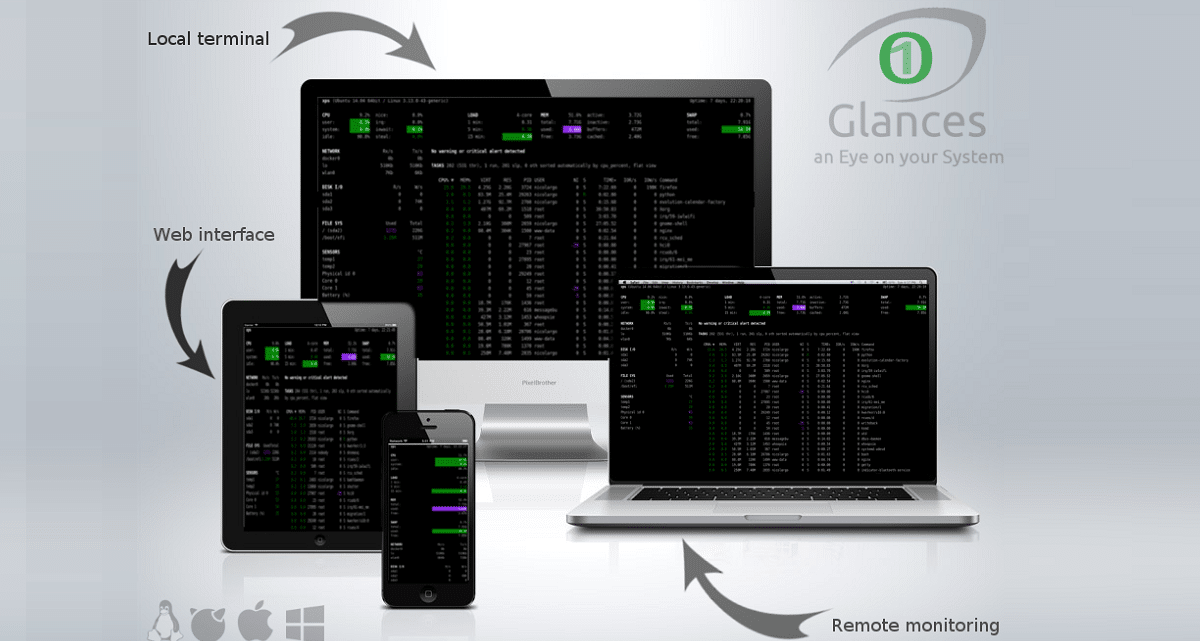
En in un precedente articolo abbiamo parlato di StatusPilatus, un eccellente strumento che ci permette di monitorare alcuni aspetti del nostro team, questo lo rende molto attraente perché Ci fornisce una GUI molto intuitiva e attraente.
Ma cosa succede nel caso di chi gestisce server o preferisce utilizzare il terminale. Per questo abbiamo sguardi, che è uno strumento a riga di comando multipiattaforma, scritto in Python, monitorare l'utilizzo die Spazi CPU, carico medio, memoria, interfacce di rete, I / O disco, processore e file system.
Glances usa la libreria psutil per ottenere informazioni di sistema, inoltre offre la possibilità di utilizzare l'utility in modalità client / server per il monitoraggio remoto. Per il monitoraggio in questo modo, Glances ci fornisce un'interfaccia web.
Glances è abbastanza simile a Nmon Ha uno schermo molto compatto per fornire una panoramica completa delle diverse risorse di sistema in un'unica area dello schermo. Non supporta alcuna funzionalità complessa, ma fornisce solo una breve panoramica.
Dalle informazioni che ci fornisce Glances, è il seguente:
- Informazioni sulla memoria tra cui RAM, swap e memoria libera.
- Il carico medio della CPU del tuo sistema.
- Informazioni sulla CPU, come applicazioni relative all'utente, programmi di sistema e programmi inattivi.
- Numero totale di processi attivi e dormienti.
- Scarica e carica le tariffe per le tue connessioni di rete.
- I / O del disco per leggere e scrivere i dettagli.
- Mostra i dispositivi disco attualmente montati.
- Mostra la data e l'ora correnti in basso.
Come installare Glances su Linux?
Per coloro che sono interessati a poter installare questa utility sui propri sistemi, possono farlo seguendo le istruzioni che condividiamo di seguito.
Quelli che lo sono utenti di Debian, Ubuntu o qualsiasi distribuzione derivata di questi, puoi installare Glances dai tuoi repository di distribuzione.
Per questo apri semplicemente un terminale sul tuo sistema e digita il seguente comando:
sudo apt-get install glances
Ora per coloro che sono utenti di RHEL, CentOS, Fedora o qualche altra distribuzione derivata di questi l'installazione può essere eseguita con uno dei seguenti comandi:
sudo yum install glances
O
sudo dnf install glances
Mentre per quello che sono Arch Linux, Manjaro, Arco Linux o altri utenti di distro basati su Arch Linux, l'installazione viene eseguita con il seguente comando:
sudo pacman -S glances
Infine Possiamo anche eseguire l'installazione di sguardi abbastanza semplicemente in qualsiasi distribuzione, solo con il download ed eseguire uno script di installazione cheche ci forniscono dal loro repository.
Lo script fondamentalmente quello che fa è eseguire l'installazione degli sguardi con l'aiuto di pip, quindi installerà prima le dipendenze necessarie e quindi installerà l'applicazione.
Lo script è abbastanza pratico poiché ci evita di dover digitare diversi comandi. Per ottenere lo script è sufficiente aprire un terminale e in esso digitiamo:
wget -O- https://bit.ly/glances | /bin/bash
O
curl -L https://bit.ly/glances | /bin/bash
Oppure per chi preferisce eseguire direttamente il processo:
pip install glances psutil
E installiamo le dipendenze necessarie, insieme ai pacchetti per l'esecuzione del servizio web:
pip install glances[action,browser,cloud,cpuinfo,chart,docker,export,folders,gpu,ip,raid,snmp,web,wifi]
Uso di base degli sguardi
Fatto l'installazione Per iniziare a utilizzare l'utilità, è sufficiente eseguire il comando:
glances
Sguardi, ha tasti di accesso rapido, quali sono:
- m: ordina i processi per MEM%
- p: ordina i processi per nome
- c: Ordina i processi per% CPU
- d: mostra / nasconde le statistiche di I / O del disco
- a: Ordina i processi automaticamente
- f: mostra / nasconde le statistiche del filesystem
- i: ordina i processi in base alla velocità di I / O
- s: mostra / nasconde le statistiche del sensore
- y: mostra / nasconde le statistiche hddtemp
- l: mostra / nasconde i record
- n: mostra / nasconde le statistiche di rete
- x: rimuove gli avvisi e i log critici
- h: mostra / nasconde la schermata della guida
- q: Esci
- w: Elimina i record di avviso
Anche ha codici colore:
- Verde: ok
- Blu: attenzione
- Viola: avvertimento
- Rosso: critico
E per impostazione predefinita, Le soglie degli sguardi sono impostate su:
- Attenzione: 50
- Avvertimento: 70
- Crit: 90
Mentre per utilizzare il servizio web basta eseguire il comando:
glances -w
E accediamo al nostro server da un browser Web utilizzando la porta 61208.
http://tuip-o-url:61208
Infine, se vuoi saperne di più e consultare la sua documentazione, puoi andare su seguente link
che scoreggia che hanno messo uno script di installazione dietro un po 'la verità ...